大家知道WPS文字如何设置注释吗?想不想学习一下WPS文字设置注释教程呢?下面小编就带大家一起来看看吧。
WPS文字设置注释的步骤
1)光标定位到要插入脚注的位置,然后单击“引用”选项卡中的“插入脚注/尾注”。
(2)打开“脚注和尾注”对话框,选中“脚注”,设置好格式,然后单击“插入”。
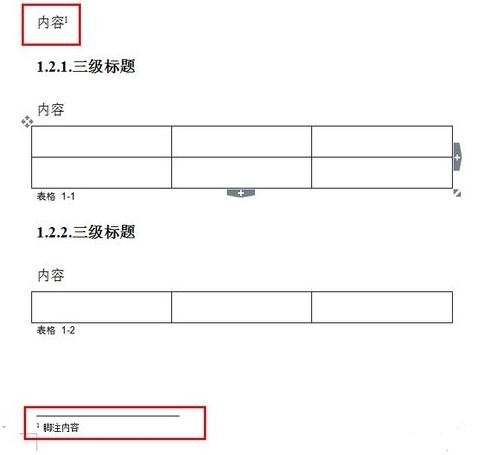
WPS文字设置注释的步骤图1
(3)输入脚注内容,效果如下图所示。
说明:同一页可以插入多个脚注。
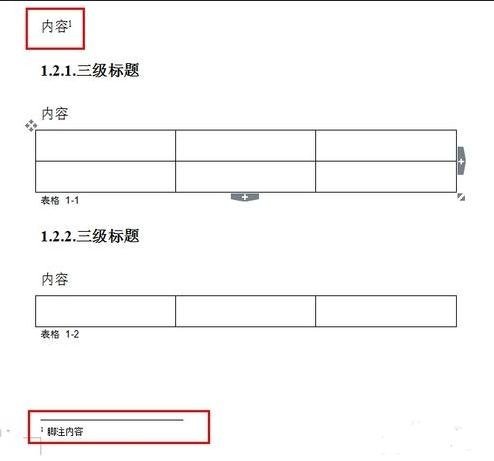
WPS文字设置注释的步骤图2
wps插入注释的方法
1、打开文档,光标定位到需要添加脚注的位置。

2、点击菜单栏“引用——脚注和尾注”。(在默认情况下,脚注放在每页的结尾处,而将尾注放在文档的结尾处。)在“脚注”或“尾注”框里选择可以更改脚注或尾注的位置。

3、在“编号格式”框中选择脚注尾注引用标记的格式。如“1,2,3,”,此时光标定位的右上方的位置就出现了一个角标1 。在页面底部出现脚注分隔线和脚注标号1

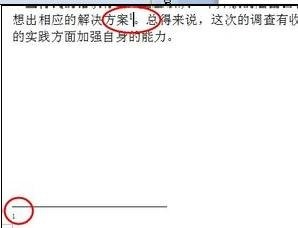
4、单击“插入”按钮。在其它需要的地方再次点击【插入脚注】选项,可以创造多个脚注或尾注。

5、光标跳至脚注或尾注位置,自动插入注释编号。输入注释文本即可。
6、如果不需要脚注分隔线,可以点击【脚注分隔线】选项,去掉分隔线。

以上就是WPS文字设置注释教程,希望可以帮助到大家。
 天极下载
天极下载







































































